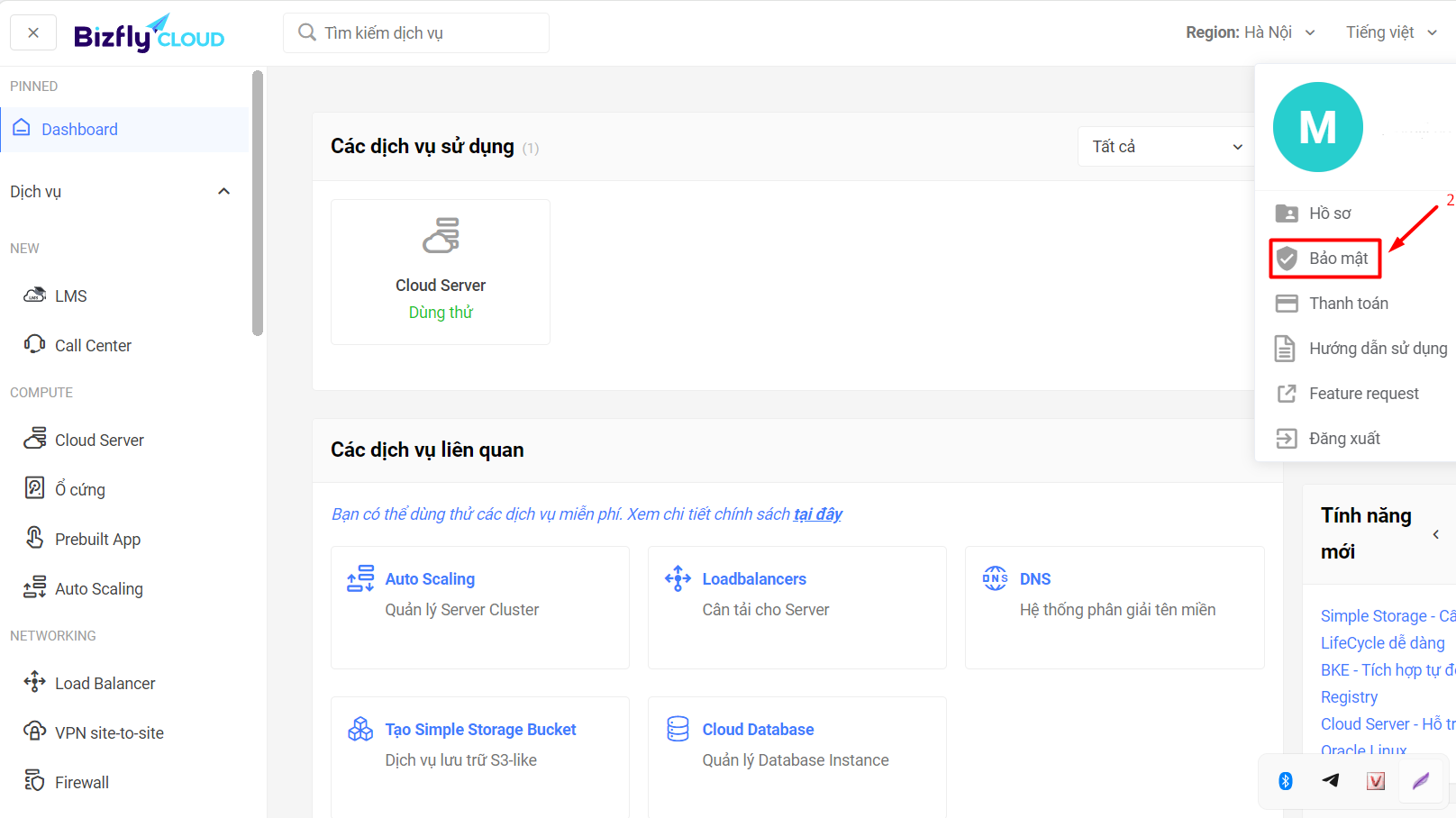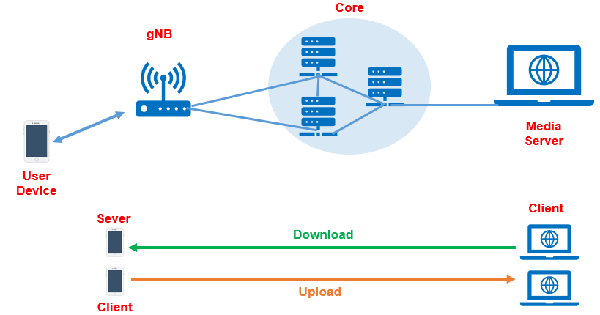Hướng dẫn tạo và sử dụng SSH Key cho Server Ubuntu
1. Làm thế nào để khởi tạo SSH Key?
Để khởi tạo một SSH Key, bạn có thể làm theo các bước sau:
Đầu tiên, nhấp vào biểu tượng người dùng ở góc trên cùng bên phải của màn hình và chọn mục "Bảo mật".
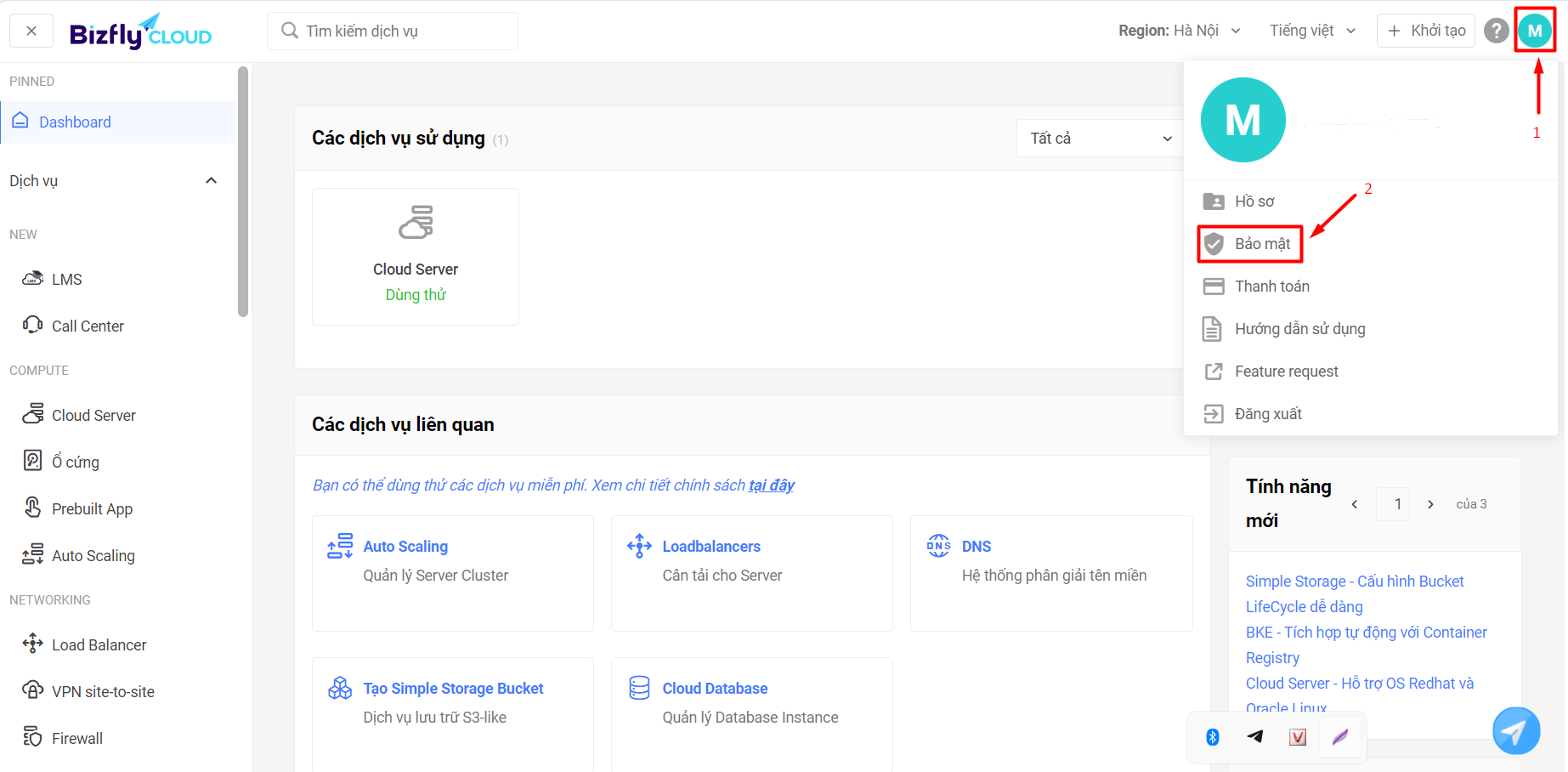
1710924850206-420.png
Tiếp theo, chọn "Cấu hình dịch vụ" và sau đó chọn "Chi tiết" ở phần SSH Keys.
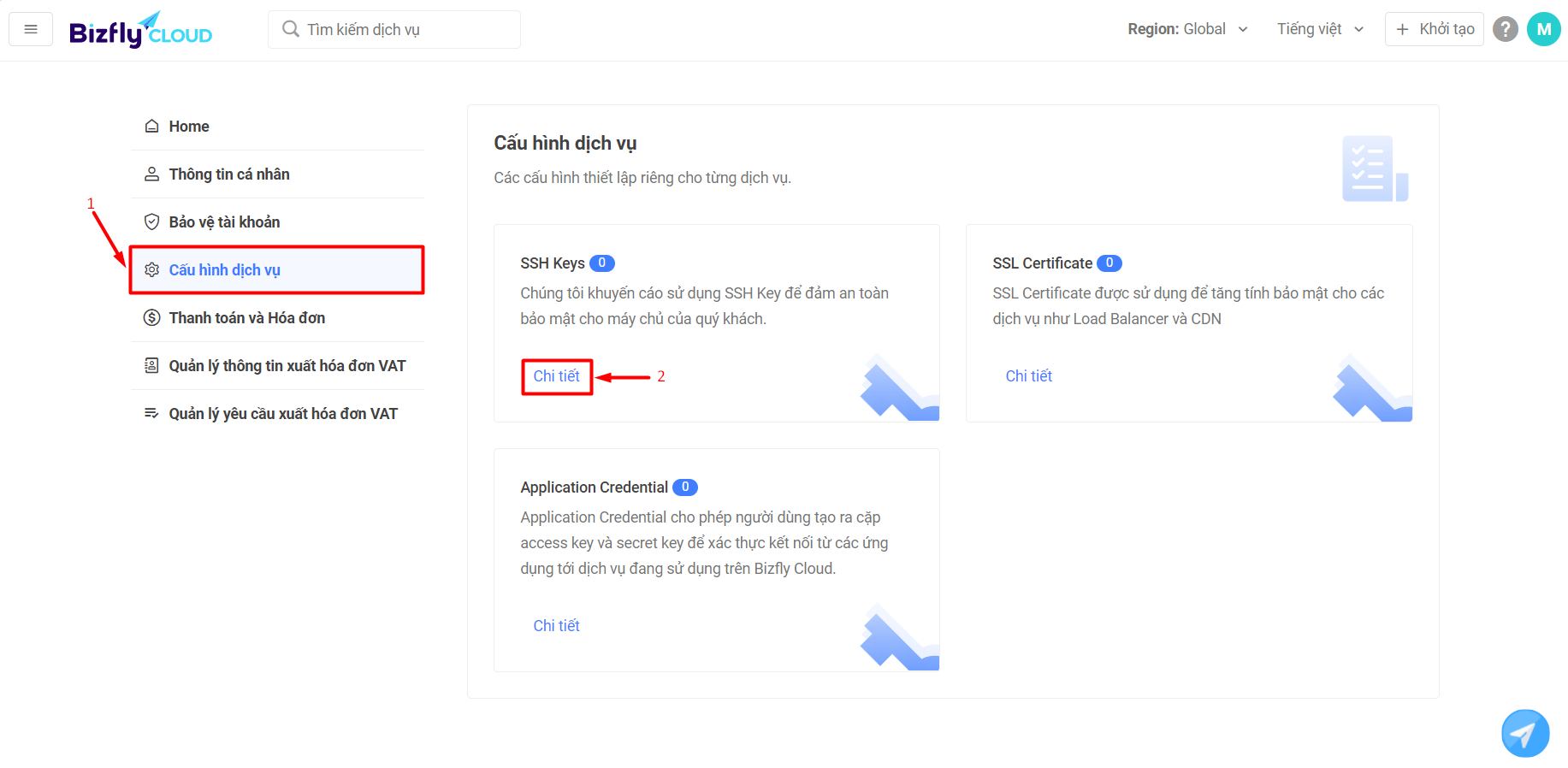
1710924850213-835.png
Giao diện sẽ hiển thị như dưới đây, bạn chọn "Tạo mới SSH Key".
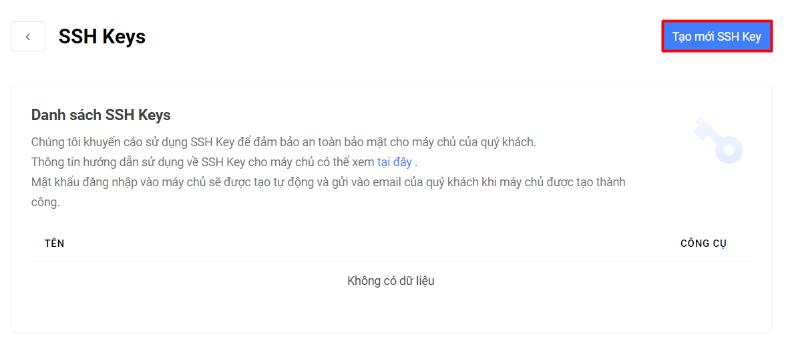
1710924850216-179.png
Khi đó, giao diện tạo SSH Key sẽ xuất hiện, cho phép bạn tùy chỉnh theo mong muốn. Sau khi hoàn tất, chọn "Xác nhận" để lưu lại.
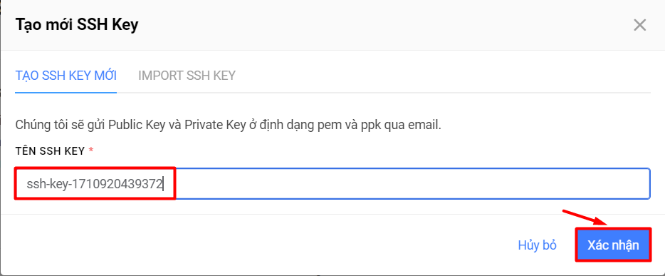
1710924850217-880.png
Hệ thống sẽ tạo SSH Key thành công và hiển thị thông báo xác nhận.
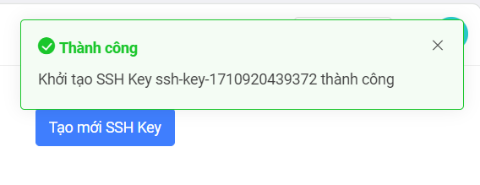
1710924850219-291.png
Nếu quá trình tạo SSH Key không thành công, hệ thống sẽ hiển thị lý do cụ thể. Bạn có thể thử tạo lại hoặc liên hệ với bộ phận hỗ trợ kỹ thuật của Bizfly Cloud để được tư vấn.
2. Làm thế nào để thiết lập và sử dụng SSH Key?
Sau khi đã khởi tạo thành công SSH Key, Bizfly Cloud sẽ gửi một email thông báo kèm theo Public Key và Private Key.
Trước tiên, bạn cần tải tập tin .pem xuống máy tính.
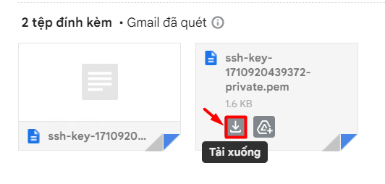
1710924850222-569.png
Sau đó, đăng nhập vào server qua Terminal bằng thông tin đã được Bizfly Cloud cung cấp.
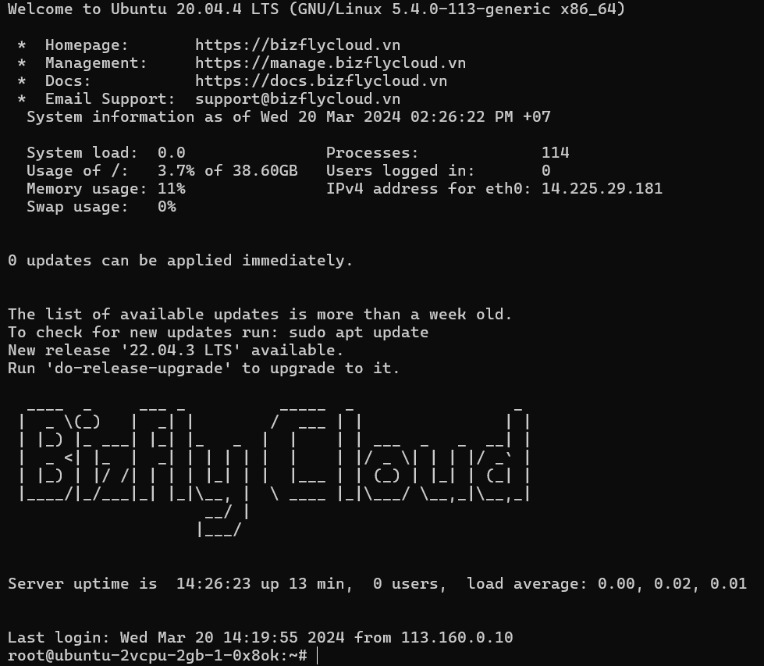
1710924850223-298.png
Tiếp theo, thêm Public Key vào tập tin authorized_keys trên server bằng lệnh:
vim .ssh/authorized_keys
Sau đó, nhấn i để vào chế độ chỉnh sửa, dán Public Key đã sao chép từ email, nhấn Esc rồi gõ :wq và Enter để lưu lại.
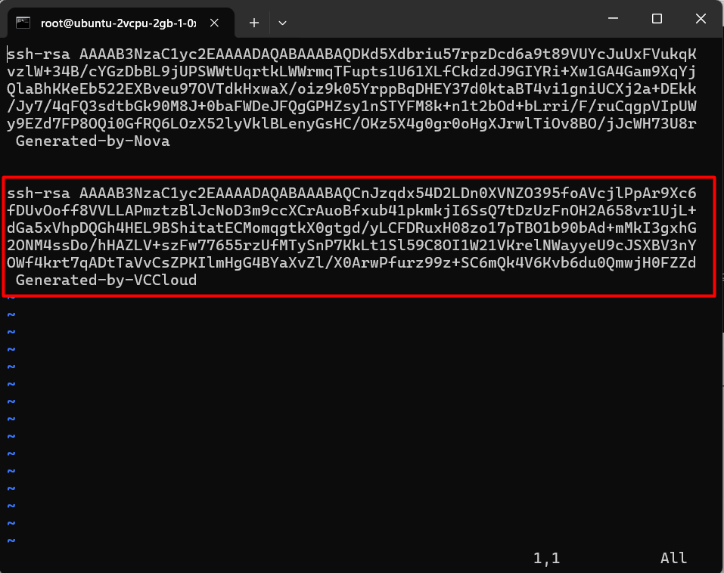
1710924850225-286.png
3. Có cần cấu hình gì thêm trên máy tính cục bộ không?
Có, bạn cần thực hiện một số cấu hình trên máy tính cục bộ như sau:
Mở chương trình Run bằng tổ hợp phím Windows + R rồi nhập vào đường dẫn:
C:\Users\Admin\.ssh
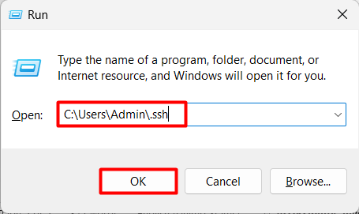
1710924850227-215.png
Di chuyển tập tin .pem đã tải về vào thư mục .ssh trên máy tính của bạn. Sau đó, đổi tên tập tin để dễ nhớ hơn, ví dụ như username-private.pem.
(Chèn ảnh minh họa: thư mục .ssh với tập tin đã đổi tên) Tạo một tập tin mới tên là config trong thư mục .ssh. Lưu ý rằng tập tin này không có phần mở rộng.
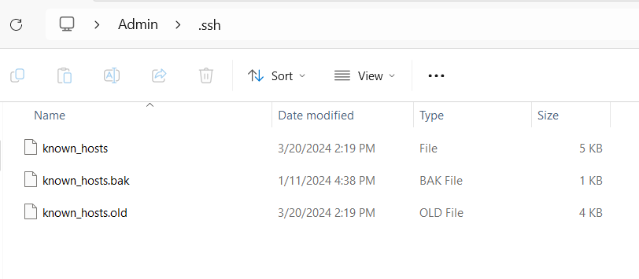
1710924850228-564.png
Mở tập tin config bằng Notepad và cấu hình như sau rồi lưu lại:
Host username
HostName 14.225.29.181
User root
IdentityFile C:\Users\Admin\.ssh\username-private.pem
Sau khi hoàn tất các bước trên, bạn có thể dễ dàng đăng nhập vào server mà không cần sử dụng mật khẩu bằng lệnh:
ssh username
Kết luận
Với hướng dẫn chi tiết trên, bạn có thể dễ dàng tạo và sử dụng SSH Key để kết nối an toàn đến server Ubuntu mà không cần nhập mật khẩu mỗi lần đăng nhập. Bizfly Cloud chúc bạn thành công!